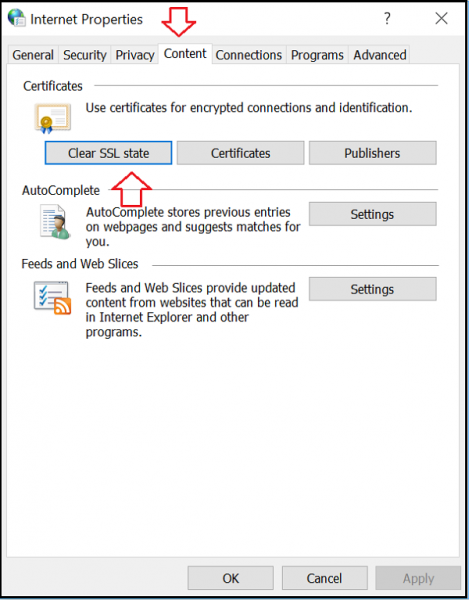1. Lỗi err_ssl_protocol_error là gì?
Lỗi “ERR_SSL_PROTOCOL_ERROR” là một lỗi phổ biến trong trình duyệt web khi có vấn đề trong quá trình xác thực và bảo mật kết nối HTTPS. Đây là một lỗi SSL/TLS (Secure Sockets Layer/Transport Layer Security) xảy ra khi không thể thiết lập một phiên kết nối an toàn với máy chủ web.
2. Nguyên nhân gây ra lỗi err_ssl_protocol_error?
Một số nguyên nhân chính gây ra lỗi err_ssl_protocol_error đó là:;
- Phiên bản SSL/TLS không tương thích: Trình duyệt không hỗ trợ phiên bản SSL/TLS được sử dụng bởi máy chủ. Ví dụ, nếu máy chủ sử dụng TLS 1.2, nhưng trình duyệt chỉ hỗ trợ TLS 1.1 hoặc cũ hơn, lỗi này có thể xảy ra.
- Cấu hình SSL/TLS không chính xác: Cấu hình SSL/TLS trên máy chủ web có thể không đúng hoặc không tương thích với trình duyệt. Điều này có thể xảy ra nếu máy chủ không được cấu hình đúng cách để xử lý yêu cầu SSL/TLS.
- Quảng cáo không an toàn: Một số quảng cáo hoặc tài nguyên được tải trên trang web có thể không hỗ trợ kết nối an toàn, làm mất tính toàn vẹn của kết nối SSL/TLS.
- Phần mềm bảo mật hoặc tường lửa: Một số phần mềm bảo mật hoặc cấu hình tường lửa có thể ngăn chặn kết nối SSL/TLS.
3. Cách fix lỗi err_ssl_protocol_error là gì?
Cách 1: Kích hoạt tất cả các phiên bản SSL/TLS
Để bật tất cả các phiên bản SSL/TLS, hãy điều hướng đến Cài đặt nâng cao trong Chrome, sau đó nhấp vào Hệ thống . Tiếp theo, chọn Mở cài đặt proxy và chuyển đến tab Nâng cao :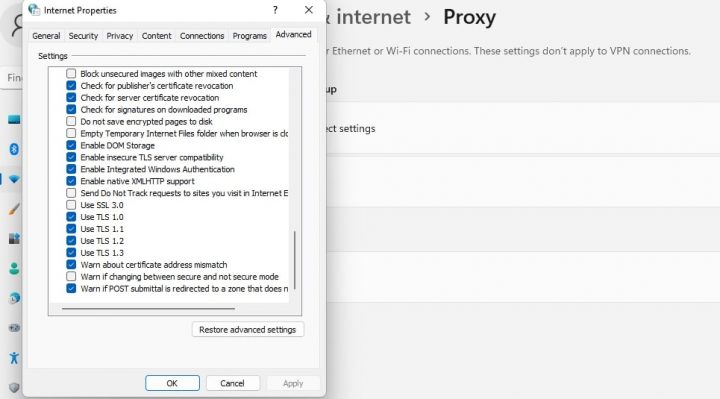
Nhấp vào hộp của tất cả các phiên bản TLS/SSL. Khi bạn hoàn tất, hãy tải lại trình duyệt của mình và xem liệu bạn có thể truy cập trang web hay không.
Cách 2: Thay đổi mức độ riêng tư và bảo mật Internet của bạn
Để thực hiện việc này, hãy nhập “Tùy chọn Internet” vào thanh tìm kiếm trên thiết bị của bạn, sau đó nhấn phím Enter . Trong cửa sổ Thuộc tính Internet mở ra, chọn tab Bảo mật , sau đó sử dụng thanh trượt để đặt ở mức trung bình: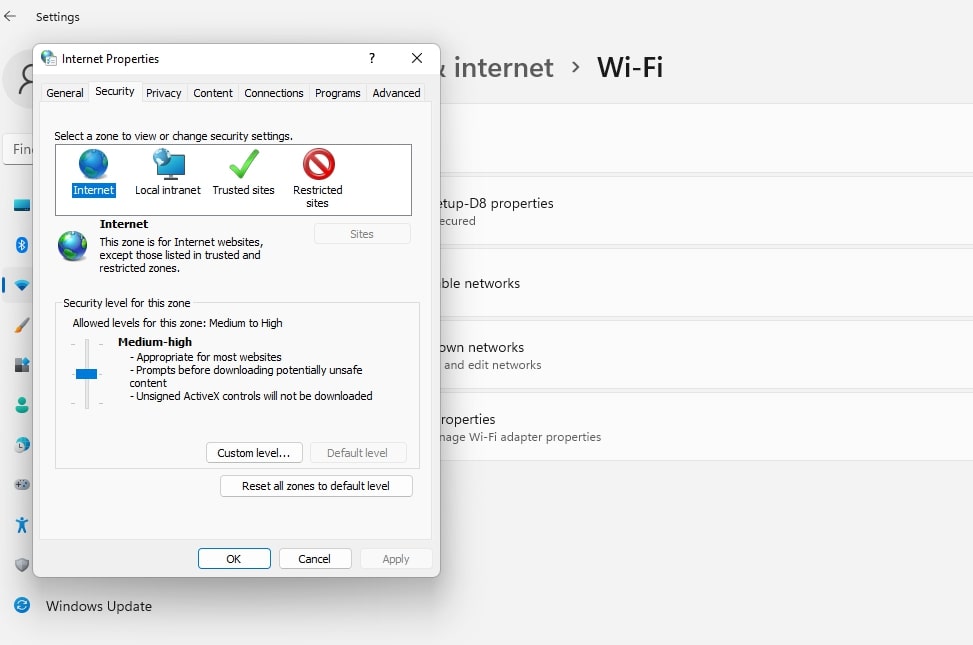
Cách 3: Vô hiệu hóa giao thức QUIC
- Mở Google Chrome, sao chép và dán chrome://flags/#enable-quic và nhấn enter.
- Nếu Giao thức QUIC Thử nghiệm được đặt là Mặc định hoặc Đã bật , hãy đổi thành Đã tắt .
- Bây giờ, hãy đi đến cuối trang và nhấp vào Khởi chạy lại ngay.
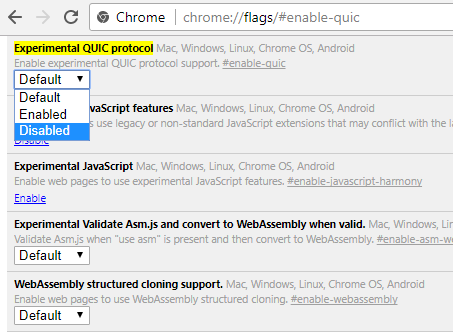
Cách 4: Xóa tệp máy chủ của hệ thống của bạn
- Mở Run bằng cách nhấn phím logo Windows và R
- Nhập C:\Windows\System32\drivers\etc trong không gian tìm kiếm Open: và nhấn
- Nhấp chuột phải vào tệp máy chủ và nhấn Delete .
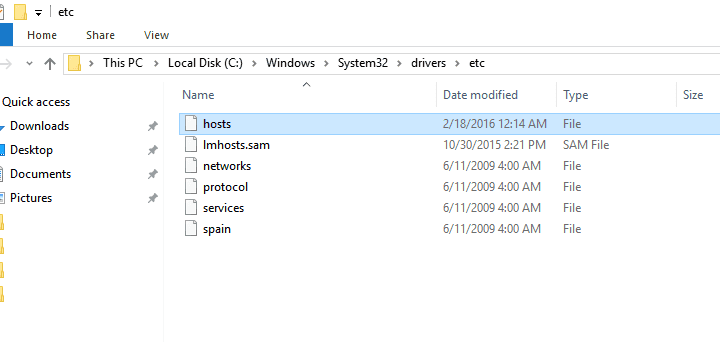
3. Xóa trạng thái SSL
- Đầu tiên, vào Start Menu > Control Panel > Network and Internet > Network and Sharing Center .
- Bây giờ hãy nhấp vào Tùy chọn Internet ở góc dưới cùng bên trái của trang.
- Bạn sẽ thấy Thuộc tính Internet Chuyển đến tab Nội dung và nhấp vào Xóa trạng thái SSL .